华为手机怎么导数据到苹果手机上,在移动互联网时代,手机数据迁移成为了许多用户在换机后面临的一项重要任务,尤其是对于拥有华为手机的用户来说,如何将数据顺利地导入到苹果手机中,成为了一个备受关注的问题。因为华为手机和苹果手机采用不同的操作系统,所以在数据迁移方面存在一定的难度。随着技术的不断进步,如今已经有了一些简便的方法和工具,可以帮助华为手机用户将数据成功地转移至苹果手机上。本文将介绍一些常用的方法和注意事项,帮助用户顺利完成数据迁移的任务。
华为手机如何转移数据到苹果手机
步骤如下:
1.打开【手机主界面】,点击选择【手机设置】。
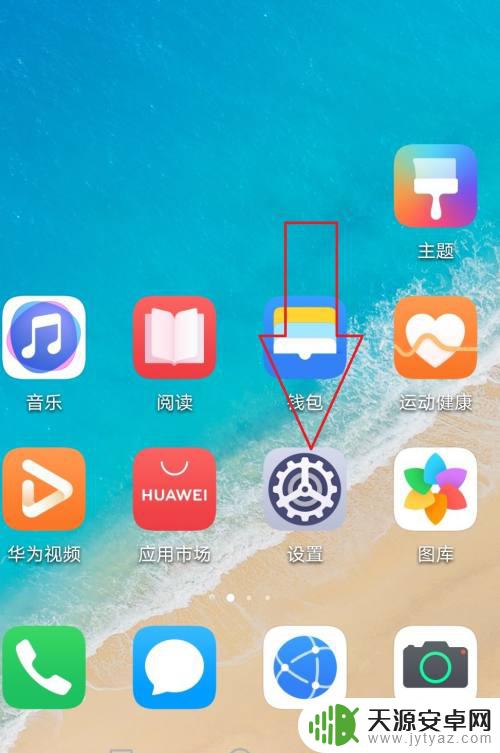
2.往下滑动页面,点击选择【系统和更新】菜单。
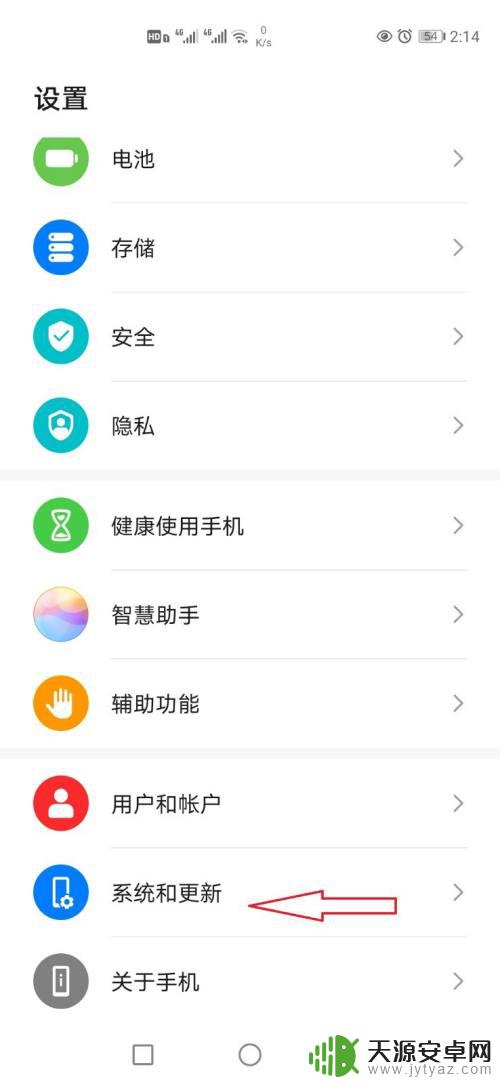
3.点击【手机克隆】选项,继续下一步的操作。
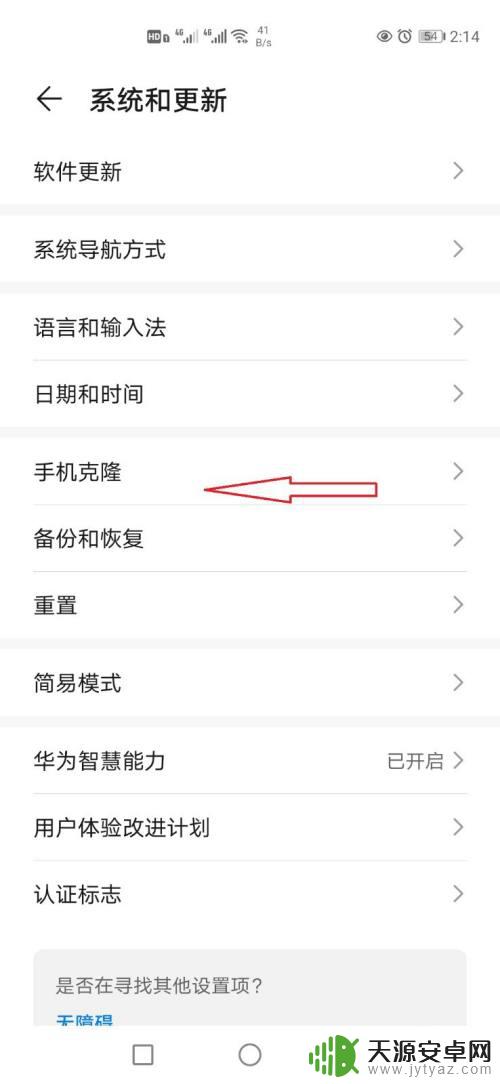
4.首次使用需要点击【确定】,下一次使用就可以直接进入使用。
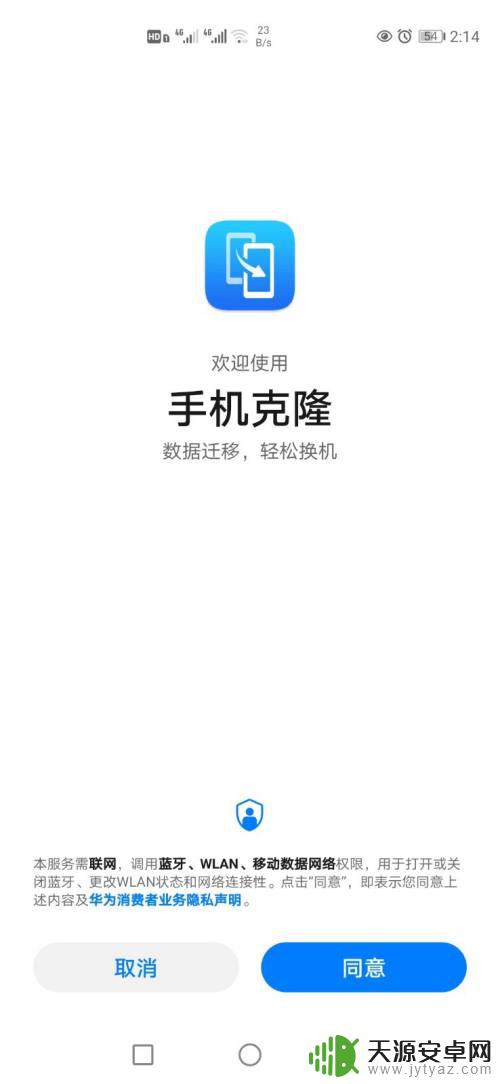
5.然后点击选择【手机类型】,可以选择旧手机或者是新手机。
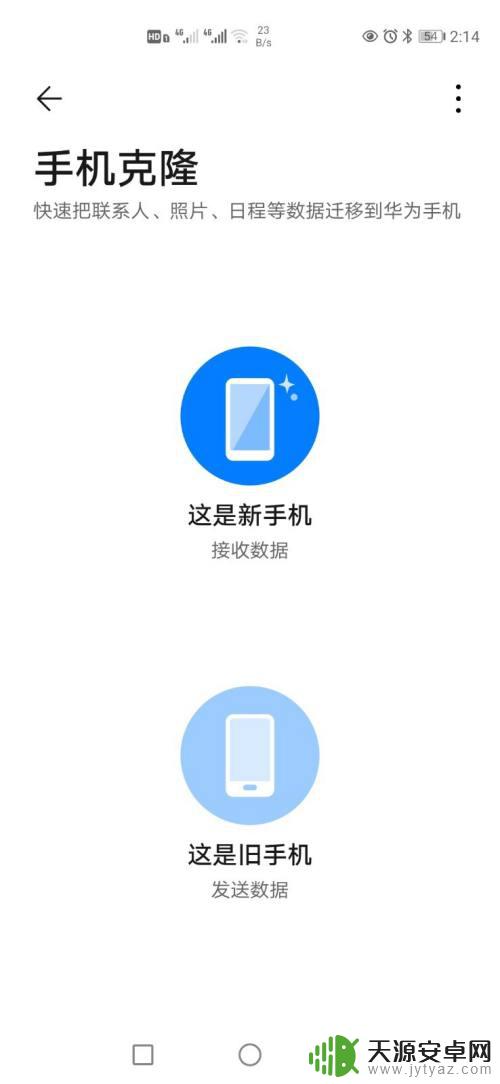
6.在弹出的页面上,点击选择【权限】,点击【确定】。
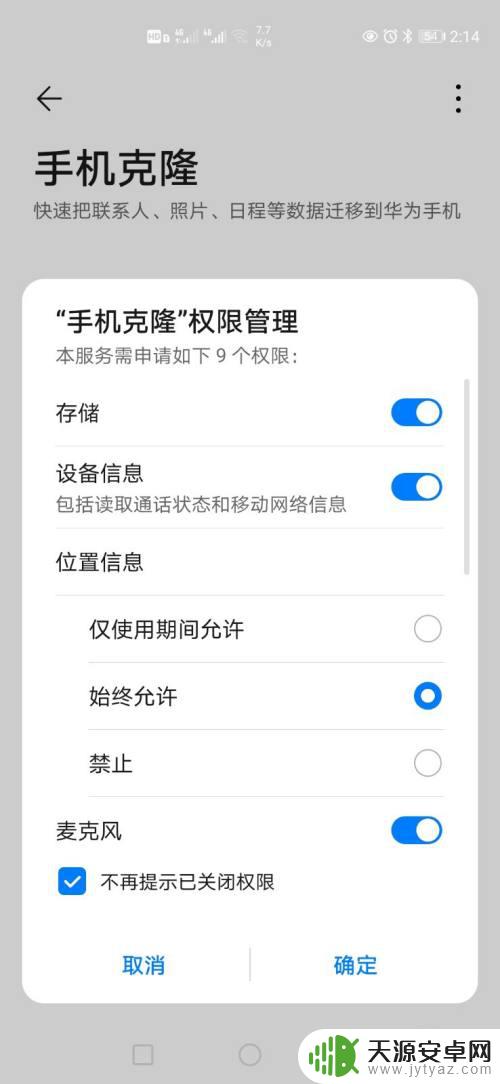
7.最后点击选择【iphone】选项,根据提示完成数据的传输。
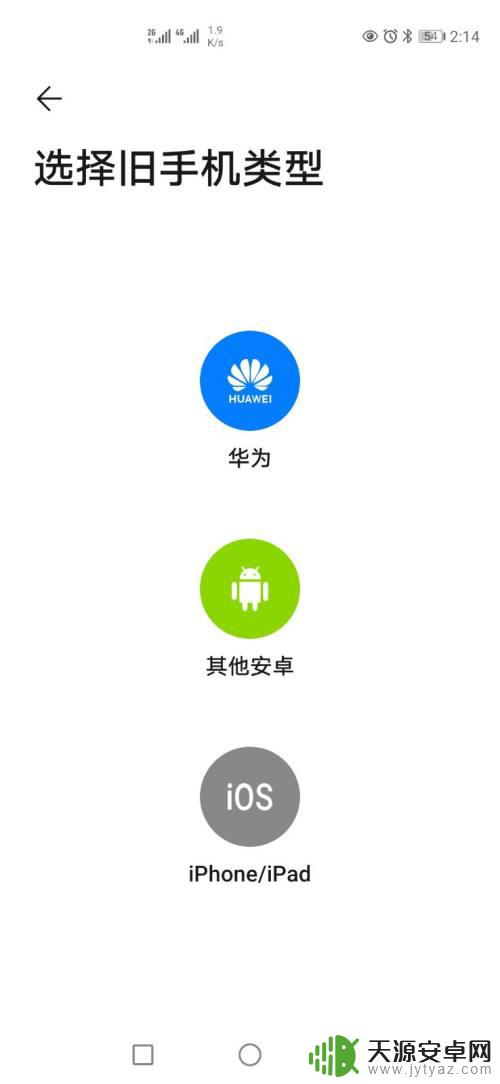
以上就是华为手机如何将数据导入苹果手机的全部内容,如果您遇到了相同的问题,可以参考本文中介绍的步骤进行修复,希望对大家有所帮助。









